文件批量修改工具
- 格式:docx
- 大小:1.26 MB
- 文档页数:9
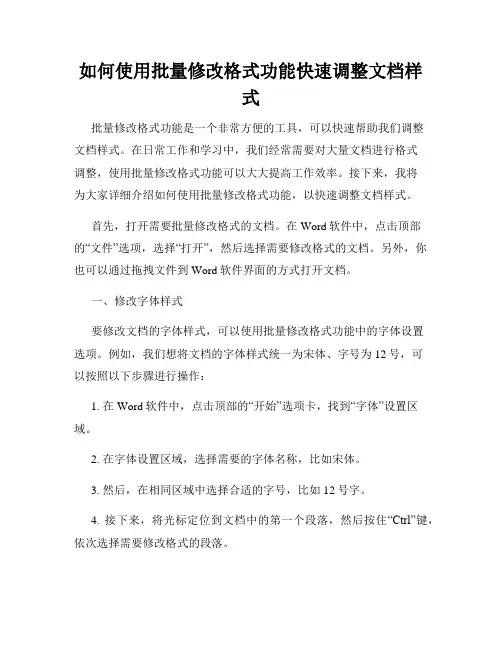
如何使用批量修改格式功能快速调整文档样式批量修改格式功能是一个非常方便的工具,可以快速帮助我们调整文档样式。
在日常工作和学习中,我们经常需要对大量文档进行格式调整,使用批量修改格式功能可以大大提高工作效率。
接下来,我将为大家详细介绍如何使用批量修改格式功能,以快速调整文档样式。
首先,打开需要批量修改格式的文档。
在Word软件中,点击顶部的“文件”选项,选择“打开”,然后选择需要修改格式的文档。
另外,你也可以通过拖拽文件到Word软件界面的方式打开文档。
一、修改字体样式要修改文档的字体样式,可以使用批量修改格式功能中的字体设置选项。
例如,我们想将文档的字体样式统一为宋体、字号为12号,可以按照以下步骤进行操作:1. 在Word软件中,点击顶部的“开始”选项卡,找到“字体”设置区域。
2. 在字体设置区域,选择需要的字体名称,比如宋体。
3. 然后,在相同区域中选择合适的字号,比如12号字。
4. 接下来,将光标定位到文档中的第一个段落,然后按住“Ctrl”键,依次选择需要修改格式的段落。
5. 在选择完所有需要修改格式的段落后,点击字体设置区域的“粗体”、“斜体”等选项,进行相应的设置。
如果需要统一设置为正常样式,可以取消勾选这些选项。
6. 最后,点击字体设置区域旁边的“更多”按钮,可以进一步设置下划线、着重号、字体颜色等样式。
二、调整段落格式批量修改文档的段落格式也是非常常见的需求。
下面,我将介绍如何使用批量修改格式功能来快速调整段落格式。
1. 在Word软件中,点击顶部的“开始”选项卡,找到“段落”设置区域。
2. 在段落设置区域,可以进行缩进、行距、对齐方式等设置。
选择需要的格式设置。
3. 然后,将光标定位到文档中的第一个段落,按住“Ctrl”键,依次选择所有需要修改格式的段落。
4. 在选择完所有需要修改格式的段落后,点击段落设置区域旁边的“更多”按钮,可以进一步设置特殊格式,如首行缩进、悬挂缩进等。
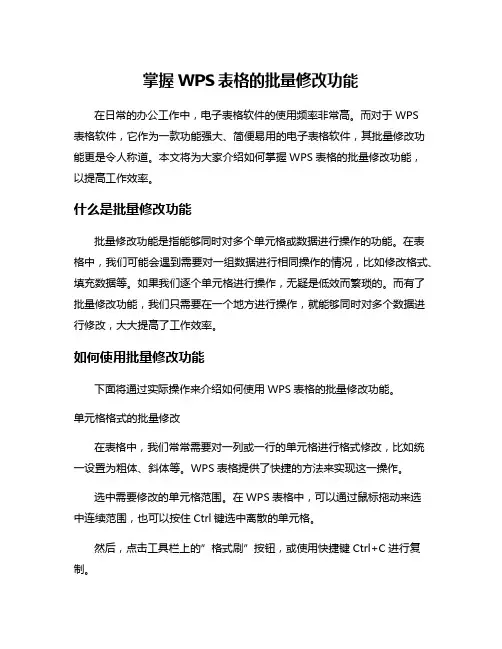
掌握WPS表格的批量修改功能在日常的办公工作中,电子表格软件的使用频率非常高。
而对于WPS表格软件,它作为一款功能强大、简便易用的电子表格软件,其批量修改功能更是令人称道。
本文将为大家介绍如何掌握WPS表格的批量修改功能,以提高工作效率。
什么是批量修改功能批量修改功能是指能够同时对多个单元格或数据进行操作的功能。
在表格中,我们可能会遇到需要对一组数据进行相同操作的情况,比如修改格式、填充数据等。
如果我们逐个单元格进行操作,无疑是低效而繁琐的。
而有了批量修改功能,我们只需要在一个地方进行操作,就能够同时对多个数据进行修改,大大提高了工作效率。
如何使用批量修改功能下面将通过实际操作来介绍如何使用WPS表格的批量修改功能。
单元格格式的批量修改在表格中,我们常常需要对一列或一行的单元格进行格式修改,比如统一设置为粗体、斜体等。
WPS表格提供了快捷的方法来实现这一操作。
选中需要修改的单元格范围。
在WPS表格中,可以通过鼠标拖动来选中连续范围,也可以按住Ctrl键选中离散的单元格。
然后,点击工具栏上的”格式刷”按钮,或使用快捷键Ctrl+C进行复制。
选中需要修改格式的单元格范围,点击工具栏上的”粘贴特殊”按钮,或使用快捷键Ctrl+V进行粘贴。
这样,被选中的单元格就会被复制后的格式覆盖。
数据填充的批量修改除了格式的批量修改,WPS表格还提供了数据填充的批量修改功能。
比如,我们可以通过填充序列、重复数据等方法,快速生成一列或一行的数据。
输入需要填充的初始数据。
可以是数字、文本或日期等。
然后,选中包含初始数据的单元格范围。
在选中的单元格范围右下角的小方框处,鼠标左键按住并向下或向右拖动,即可自动填充相应的数据序列或重复数据。
通过掌握WPS表格的批量修改功能,我们可以在日常办公中更加高效地处理表格数据。
无论是单元格格式的统一修改,还是数据的快速填充,都能够大大减少重复劳动,提高工作效率。
在实际操作中,我们需要灵活运用批量修改功能,根据实际需求选择合适的方法。
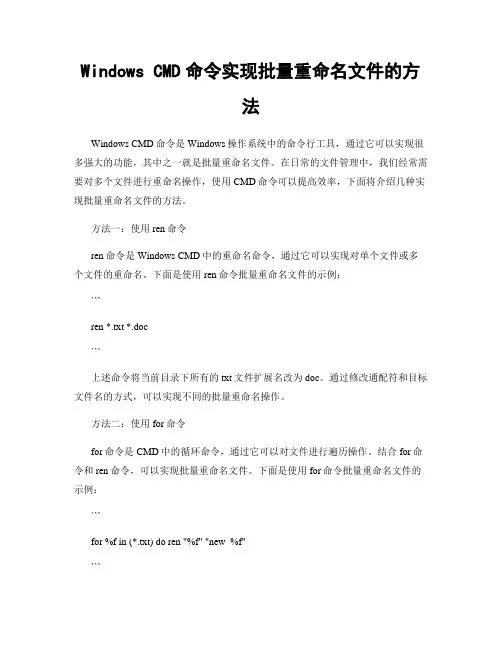
Windows CMD命令实现批量重命名文件的方法Windows CMD命令是Windows操作系统中的命令行工具,通过它可以实现很多强大的功能,其中之一就是批量重命名文件。
在日常的文件管理中,我们经常需要对多个文件进行重命名操作,使用CMD命令可以提高效率,下面将介绍几种实现批量重命名文件的方法。
方法一:使用ren命令ren命令是Windows CMD中的重命名命令,通过它可以实现对单个文件或多个文件的重命名。
下面是使用ren命令批量重命名文件的示例:```ren *.txt *.doc```上述命令将当前目录下所有的txt文件扩展名改为doc。
通过修改通配符和目标文件名的方式,可以实现不同的批量重命名操作。
方法二:使用for命令for命令是CMD中的循环命令,通过它可以对文件进行遍历操作。
结合for命令和ren命令,可以实现批量重命名文件。
下面是使用for命令批量重命名文件的示例:```for %f in (*.txt) do ren "%f" "new_%f"```上述命令将当前目录下所有的txt文件名前加上"new_"前缀。
通过修改通配符和重命名规则,可以实现不同的批量重命名操作。
方法三:使用批处理脚本批处理脚本是一种批量执行CMD命令的方式,可以将多个命令组合在一起,实现更复杂的批量重命名操作。
下面是一个简单的批处理脚本示例:```@echo offsetlocal enabledelayedexpansionset count=1for %%f in (*.txt) do (ren "%%f" "new_name_!count!.txt"set /a count+=1)```上述脚本将当前目录下所有的txt文件重命名为"new_name_1.txt"、"new_name_2.txt"、"new_name_3.txt",以此类推。
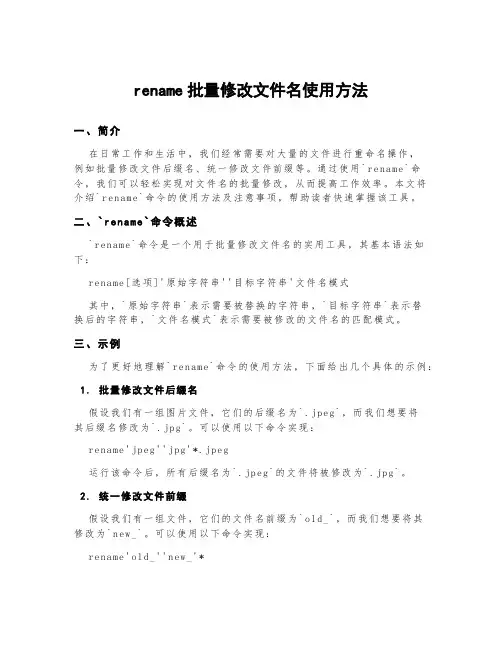
rename批量修改文件名使用方法一、简介在日常工作和生活中,我们经常需要对大量的文件进行重命名操作,例如批量修改文件后缀名、统一修改文件前缀等。
通过使用`r e na me`命令,我们可以轻松实现对文件名的批量修改,从而提高工作效率。
本文将介绍`r en am e`命令的使用方法及注意事项,帮助读者快速掌握该工具。
二、`r e n a m e`命令概述`r en am e`命令是一个用于批量修改文件名的实用工具,其基本语法如下:r e na me[选项]'原始字符串''目标字符串'文件名模式其中,`原始字符串`表示需要被替换的字符串,`目标字符串`表示替换后的字符串,`文件名模式`表示需要被修改的文件名的匹配模式。
三、示例为了更好地理解`r en a me`命令的使用方法,下面给出几个具体的示例:1.批量修改文件后缀名假设我们有一组图片文件,它们的后缀名为`.j pe g`,而我们想要将其后缀名修改为`.jp g`。
可以使用以下命令实现:r e na me'j pe g''j pg'*.j pe g运行该命令后,所有后缀名为`.jp eg`的文件将被修改为`.jp g`。
2.统一修改文件前缀假设我们有一组文件,它们的文件名前缀为`ol d_`,而我们想要将其修改为`ne w_`。
可以使用以下命令实现:r e na me'o ld_''n ew_'*运行该命令后,所有以`ol d_`开头的文件名将会被修改为以`n ew_`开头。
3.根据正则表达式修改文件名`r en am e`命令还提供了支持正则表达式的批量修改功能。
例如,假设我们有一组文件,文件名的格式为`I MG_日期_序号.jp g`,而我们需要将其修改为`日期_序号_I MG.j pg`的格式。
r e na me's/I MG_(\d{8})_(\d+)\.jp g/$2_$1_IM G\.j pg/'*运行该命令后,文件名将会按照新的格式进行修改。
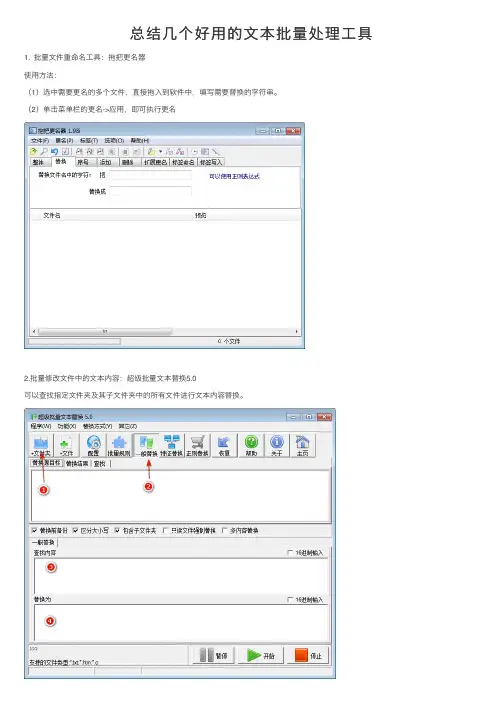
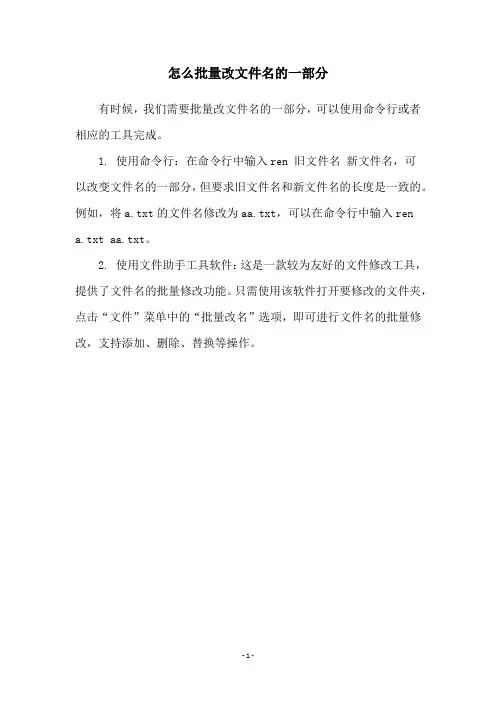
怎么批量改文件名的一部分
有时候,我们需要批量改文件名的一部分,可以使用命令行或者相应的工具完成。
1. 使用命令行:在命令行中输入ren 旧文件名新文件名,可
以改变文件名的一部分,但要求旧文件名和新文件名的长度是一致的。
例如,将a.txt的文件名修改为aa.txt,可以在命令行中输入ren
a.txt aa.txt。
2. 使用文件助手工具软件:这是一款较为友好的文件修改工具,提供了文件名的批量修改功能。
只需使用该软件打开要修改的文件夹,点击“文件”菜单中的“批量改名”选项,即可进行文件名的批量修改,支持添加、删除、替换等操作。
- 1 -。
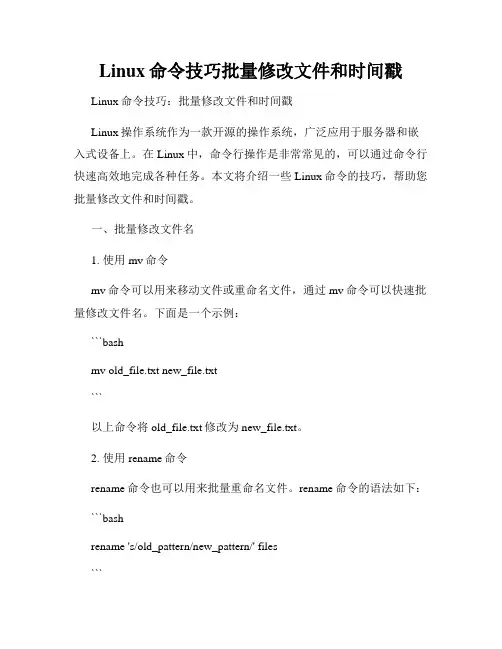
Linux命令技巧批量修改文件和时间戳Linux命令技巧:批量修改文件和时间戳Linux操作系统作为一款开源的操作系统,广泛应用于服务器和嵌入式设备上。
在Linux中,命令行操作是非常常见的,可以通过命令行快速高效地完成各种任务。
本文将介绍一些Linux命令的技巧,帮助您批量修改文件和时间戳。
一、批量修改文件名1. 使用mv命令mv命令可以用来移动文件或重命名文件,通过mv命令可以快速批量修改文件名。
下面是一个示例:```bashmv old_file.txt new_file.txt```以上命令将old_file.txt修改为new_file.txt。
2. 使用rename命令rename命令也可以用来批量重命名文件。
rename命令的语法如下:```bashrename 's/old_pattern/new_pattern/' files```其中old_pattern表示要替换的内容,new_pattern表示替换后的内容,files表示要修改的文件名。
例如,要将多个文件名中的".txt"后缀修改为".bak",可以使用以下命令:```bashrename 's/.txt$/.bak/' *.txt```二、批量修改文件内容1. 使用sed命令sed命令是一种流编辑器,常用于文本的替换、删除、新增以及编辑等操作。
以下是一个使用sed命令批量替换文件内容的示例:```bashsed -i 's/old_pattern/new_pattern/g' file1 file2 file3 ...```其中old_pattern表示要替换的内容,new_pattern表示替换后的内容,file1、file2、file3等表示要修改的文件名。
2. 使用awk命令awk命令是一种用于处理文本文件的强大工具,可以根据指定的条件对文件进行处理。
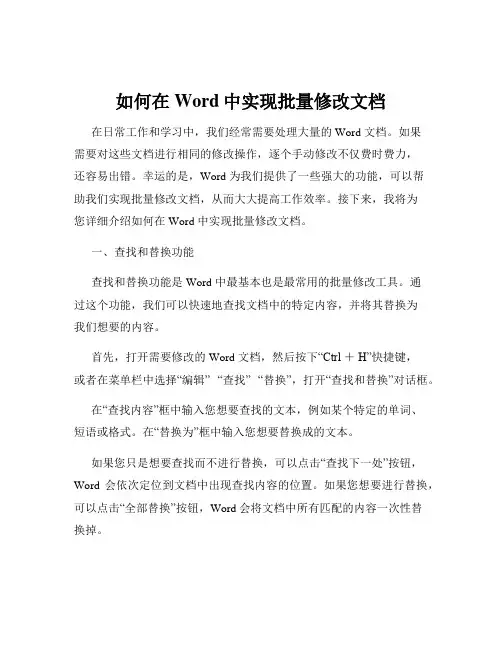
如何在Word中实现批量修改文档在日常工作和学习中,我们经常需要处理大量的 Word 文档。
如果需要对这些文档进行相同的修改操作,逐个手动修改不仅费时费力,还容易出错。
幸运的是,Word 为我们提供了一些强大的功能,可以帮助我们实现批量修改文档,从而大大提高工作效率。
接下来,我将为您详细介绍如何在 Word 中实现批量修改文档。
一、查找和替换功能查找和替换功能是 Word 中最基本也是最常用的批量修改工具。
通过这个功能,我们可以快速地查找文档中的特定内容,并将其替换为我们想要的内容。
首先,打开需要修改的 Word 文档,然后按下“Ctrl +H”快捷键,或者在菜单栏中选择“编辑” “查找” “替换”,打开“查找和替换”对话框。
在“查找内容”框中输入您想要查找的文本,例如某个特定的单词、短语或格式。
在“替换为”框中输入您想要替换成的文本。
如果您只是想要查找而不进行替换,可以点击“查找下一处”按钮,Word 会依次定位到文档中出现查找内容的位置。
如果您想要进行替换,可以点击“全部替换”按钮,Word 会将文档中所有匹配的内容一次性替换掉。
需要注意的是,在进行替换操作之前,最好先点击“查找下一处”按钮,查看一下查找和替换的结果是否符合您的预期,以免出现意外的修改。
此外,查找和替换功能还支持使用通配符和特殊格式进行更复杂的查找和替换操作。
例如,“”可以代表任意字符序列,“?”可以代表任意单个字符。
如果您想要查找或替换特定的格式,例如加粗、倾斜、下划线等,可以点击“更多”按钮,展开更多的选项进行设置。
二、格式刷批量修改格式格式刷是一个非常实用的工具,可以帮助我们快速地将一段文本的格式应用到其他文本上。
如果您需要对多个段落应用相同的格式,可以使用格式刷进行批量修改。
首先,选中已经设置好格式的文本段落。
然后,点击“格式刷”按钮(通常位于“常用”工具栏中),此时鼠标指针会变成一个带有刷子的形状。
接着,用鼠标选中需要应用格式的段落,选中的段落就会自动应用与之前选中段落相同的格式。
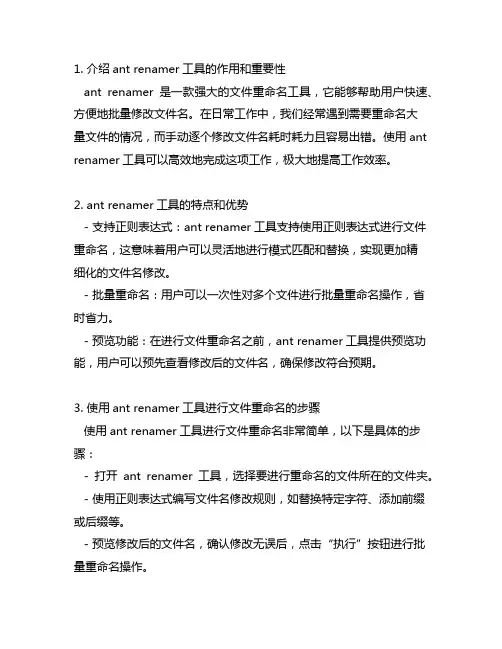
1. 介绍ant renamer工具的作用和重要性ant renamer是一款强大的文件重命名工具,它能够帮助用户快速、方便地批量修改文件名。
在日常工作中,我们经常遇到需要重命名大量文件的情况,而手动逐个修改文件名耗时耗力且容易出错。
使用ant renamer工具可以高效地完成这项工作,极大地提高工作效率。
2. ant renamer工具的特点和优势- 支持正则表达式:ant renamer工具支持使用正则表达式进行文件重命名,这意味着用户可以灵活地进行模式匹配和替换,实现更加精细化的文件名修改。
- 批量重命名:用户可以一次性对多个文件进行批量重命名操作,省时省力。
- 预览功能:在进行文件重命名之前,ant renamer工具提供预览功能,用户可以预先查看修改后的文件名,确保修改符合预期。
3. 使用ant renamer工具进行文件重命名的步骤使用ant renamer工具进行文件重命名非常简单,以下是具体的步骤:- 打开ant renamer工具,选择要进行重命名的文件所在的文件夹。
- 使用正则表达式编写文件名修改规则,如替换特定字符、添加前缀或后缀等。
- 预览修改后的文件名,确认修改无误后,点击“执行”按钮进行批量重命名操作。
4. ant renamer工具的实际应用场景- 整理照片:在整理照片时,可能会遇到命名不规范的情况,使用ant renamer工具可以快速统一照片文件名格式。
- 管理文档:在整理文档时,可能需要将文件按照一定规则进行分类和重命名,ant renamer工具能够帮助用户轻松实现这一目标。
- 归档资料:对于需要进行归档的大量资料文件,使用ant renamer 工具可以快速、准确地完成重命名工作。
5. 如何学习和掌握ant renamer工具学习和掌握ant renamer工具并不困难,以下是一些建议的学习途径:- 阅读使用手册:ant renamer工具提供详细的使用手册,用户可以通过阅读手册来了解工具的功能和操作方法。
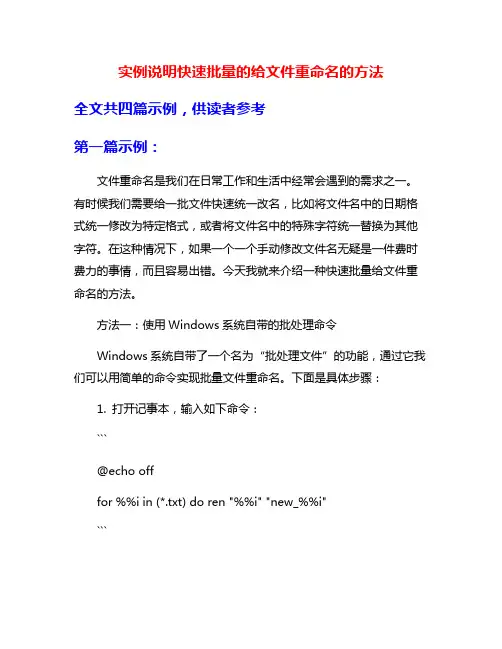
实例说明快速批量的给文件重命名的方法全文共四篇示例,供读者参考第一篇示例:文件重命名是我们在日常工作和生活中经常会遇到的需求之一。
有时候我们需要给一批文件快速统一改名,比如将文件名中的日期格式统一修改为特定格式,或者将文件名中的特殊字符统一替换为其他字符。
在这种情况下,如果一个一个手动修改文件名无疑是一件费时费力的事情,而且容易出错。
今天我就来介绍一种快速批量给文件重命名的方法。
方法一:使用Windows系统自带的批处理命令Windows系统自带了一个名为“批处理文件”的功能,通过它我们可以用简单的命令实现批量文件重命名。
下面是具体步骤:1. 打开记事本,输入如下命令:```@echo offfor %%i in (*.txt) do ren "%%i" "new_%%i"```2. 将上述命令中的“*.txt”替换为你要重命名的文件类型,比如“*.jpg”、“*.docx”等。
3. 将上述命令中的“new_%%i”替换为你想要的新文件名格式,并根据自己的需求进行修改。
比如可以根据日期、序号等重命名。
4. 保存该记事本文件为批处理文件,如“rename_files.bat”。
5. 将要重命名的文件和批处理文件放在同一个文件夹下,双击运行批处理文件,即可实现批量文件重命名。
以上就是使用Windows系统自带的批处理命令进行文件重命名的方法,简单方便,适合对命令行比较熟悉的人群使用。
方法二:使用专业的文件重命名工具除了Windows系统自带的批处理命令外,还有一些专业的文件重命名工具可以让我们更加方便快捷地进行文件重命名操作。
这些工具通常具有更加丰富的功能和更友好的界面,可以满足不同用户的需求。
1. Bulk Rename UtilityBulk Rename Utility是一款功能强大的文件重命名工具,可以帮助用户快速批量重命名文件。
它支持多种重命名方式,包括添加前缀、后缀、替换、大小写转换等。
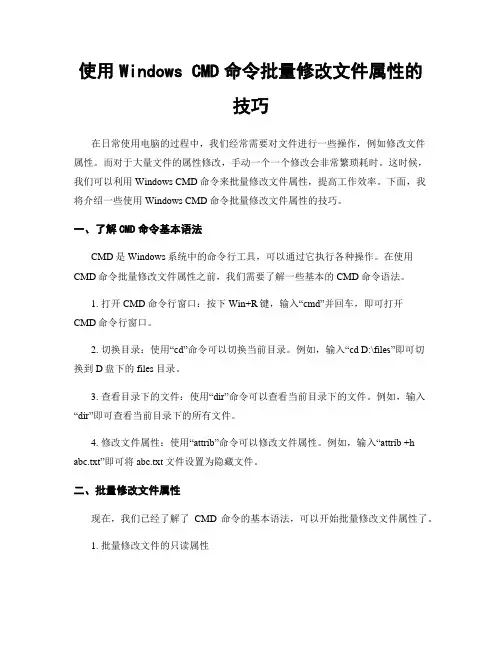
使用Windows CMD命令批量修改文件属性的技巧在日常使用电脑的过程中,我们经常需要对文件进行一些操作,例如修改文件属性。
而对于大量文件的属性修改,手动一个一个修改会非常繁琐耗时。
这时候,我们可以利用Windows CMD命令来批量修改文件属性,提高工作效率。
下面,我将介绍一些使用Windows CMD命令批量修改文件属性的技巧。
一、了解CMD命令基本语法CMD是Windows系统中的命令行工具,可以通过它执行各种操作。
在使用CMD命令批量修改文件属性之前,我们需要了解一些基本的CMD命令语法。
1. 打开CMD命令行窗口:按下Win+R键,输入“cmd”并回车,即可打开CMD命令行窗口。
2. 切换目录:使用“cd”命令可以切换当前目录。
例如,输入“cd D:\files”即可切换到D盘下的files目录。
3. 查看目录下的文件:使用“dir”命令可以查看当前目录下的文件。
例如,输入“dir”即可查看当前目录下的所有文件。
4. 修改文件属性:使用“attrib”命令可以修改文件属性。
例如,输入“attrib +h abc.txt”即可将abc.txt文件设置为隐藏文件。
二、批量修改文件属性现在,我们已经了解了CMD命令的基本语法,可以开始批量修改文件属性了。
1. 批量修改文件的只读属性有时候,我们需要将一批文件设置为只读属性,以保护文件的安全性。
可以使用如下命令来批量修改文件的只读属性:```attrib +r D:\files\*.txt```上述命令将D盘下files目录下的所有txt文件设置为只读属性。
2. 批量修改文件的隐藏属性有时候,我们希望将一些文件隐藏起来,以保护文件的隐私。
可以使用如下命令来批量修改文件的隐藏属性:```attrib +h D:\files\*.docx```上述命令将D盘下files目录下的所有docx文件设置为隐藏属性。
3. 批量修改文件的系统属性有时候,我们需要将一些文件设置为系统文件,以保护文件的完整性。
Linux命令技巧批量修改文件和内容Linux命令技巧:批量修改文件和内容Linux操作系统是一种常用的开源操作系统,它提供了许多强大的命令工具,可以帮助用户高效地管理文件和内容。
在本文中,我们将介绍一些有用的Linux命令技巧,以实现批量修改文件和内容的操作。
一、批量修改文件名1. 使用mv命令mv命令用于移动文件或重命名文件,我们可以利用mv命令实现批量修改文件名的功能。
例如,要将所有以old_开头的文件名替换为new_开头,可以使用以下命令:```$ mv old_* new_*```2. 使用rename命令rename命令可以批量修改文件名,它支持正则表达式匹配和替换。
例如,要将所有以old_开头的文件名替换为new_开头,可以使用以下命令:```$ rename 's/old_/new_/' old_*```二、批量修改文件内容1. 使用sed命令sed命令是一个强大的文本处理工具,它可以用于查找、替换和编辑文件内容。
我们可以结合sed命令和正则表达式来实现批量修改文件内容的操作。
例如,要将所有文件中的"apple"替换为"orange",可以使用以下命令:```$ sed -i 's/apple/orange/g' file1.txt file2.txt file3.txt```2. 使用grep命令和重定向grep命令用于查找文件中符合条件的行,我们可以利用grep命令和重定向来实现批量修改文件内容的功能。
例如,要将所有文件中的"apple"替换为"orange",可以使用以下命令:```$ grep -rl "apple" * | xargs sed -i 's/apple/orange/g'```这个命令首先使用grep命令查找包含"apple"的文件,然后将结果通过管道传递给xargs命令,最后使用sed命令进行替换。
WPSOffice如何进行PDF文档批量处理和转换WPSOffice是一款功能强大的办公软件,它可以帮助用户进行PDF文档批量处理和转换。
在日常的工作中,我们通常会遇到需要对多个PDF文档进行处理和转换的情况,而手动一个一个处理显然是非常耗时费力的。
使用WPSOffice的批量处理和转换功能,可以帮助用户快速高效地完成这些任务。
WPSOffice中的PDF文档批量处理功能包括批量加密、批量解密、批量水印、批量压缩、批量拆分、批量合并等多个功能。
用户只需要选择需要处理的PDF文档,然后选择对应的处理方式即可完成批量处理。
其中,批量加密和批量解密功能可以让用户对多个PDF文档进行统一的加密或解密处理,保证文档的安全性;批量水印功能可以在多个PDF文档上添加相同的水印,方便用户进行文档管理和版权保护;批量压缩功能可以将多个PDF文档进行压缩,减小文档大小,方便传输和存储;批量拆分和批量合并功能可以快速对多个PDF文档进行拆分或合并,方便用户进行文档分发和整理。
除了批量处理功能之外,WPSOffice还提供了PDF文档转换功能。
用户可以将PDF文档转换为多种其他格式的文件,包括Word、Excel、PPT、HTML、图片等。
用户只需要选择需要转换的PDF文档,然后选择对应的转换格式即可进行转换。
转换之后,用户可以对转换后的文件进行编辑、修改、保存等操作,方便进行后续处理。
在使用WPSOffice进行PDF文档批量处理和转换的过程中,需要注意一些细节问题。
首先,对于不同的处理方式,用户需要选择对应的操作,避免误操作导致文档出现问题。
其次,批量处理和转换操作需要一定的时间和计算资源,用户需要耐心等待处理完成。
最后,处理和转换后的文档可能会存在一些格式或者版式上的问题,用户需要在保存和使用时注意检查并进行排版或格式推敲。
总体来说,WPSOffice是一款非常实用的PDF文档批量处理和转换工具。
它提供了多种功能和转换选项,帮助用户快速高效地完成文档处理和转换任务,提高了工作效率和质量。
批量改文件名的方法
批量改文件名的方法可以使用以下两种常见的方式:
1. 使用命令行批处理命令:
- 对于 Windows 系统,可以使用批处理命令 `ren` 来重命名文件。
创建一个新的文本文件,将需要重命名的文件名按照一定的规则写入该文件,然后将文件的扩展名更改为 `.bat`,双击运行该批处理文件即可实现批量重命名。
例如,以下是一个示例的批处理文件内容:
```
ren "原文件名1" "新文件名1"
ren "原文件名2" "新文件名2"
...
```
- 对于 macOS/Linux 系统,可以使用 shell 脚本来批量重命名文件。
打开终端,创建一个新的文本文件,将需要重命名的文件名按照一定的规则写入该文件,然后将文件的扩展名更改为`.sh`,然后运行该脚本文件即可实现批量重命名。
例如,以下是一个示例的 shell 脚本文件内容:
```
mv 原文件名1 新文件名1
mv 原文件名2 新文件名2
...
```
2. 使用专门的文件重命名工具:
- 有很多第三方文件重命名工具可以实现批量重命名,例如
Bulk Rename Utility(Windows)、Renamer(macOS)等。
这些工具提供了更多的操作选项和更灵活的命名规则,可以方便地批量重命名文件。
无论使用哪种方法,请确保在进行批量重命名操作之前,备份好原始文件,以防止意外删除或修改文件时出现问题。
如何使用批量修改格式功能快速调整文档布局现代办公软件的一个重要功能是批量修改格式,它可以帮助我们快速调整文档的布局。
本文将介绍如何使用这一功能,以提高工作效率和文档美观度。
一、什么是批量修改格式功能批量修改格式功能指的是软件提供的一组工具和选项,可以同时对多个文档或多个文本段落进行格式调整。
通过这个功能,我们可以快速、方便地修改文档的字体、行距、段落间距等样式,以及调整文本的对齐方式、缩进等布局设置。
二、使用批量修改格式功能的步骤使用批量修改格式功能可以避免一个一个文档进行手动调整的繁琐工作,以下是具体步骤:1. 打开要修改格式的文档:首先,打开办公软件中的文档,或者选择要修改格式的多个文档。
可以使用文件列表或文件夹进行选择。
2. 进入批量格式修改界面:在办公软件的菜单栏或功能栏中,找到“批量修改格式”或“格式设置”等选项,并点击进入批量格式修改界面。
3. 选择要修改的格式:在批量格式修改界面中,选择要修改的格式项。
可以选择字体、字号、行距、段落间距等样式选项,也可以选择文本对齐方式、缩进等布局选项。
4. 批量修改格式:在选中要修改格式的文本后,点击“应用”或“确定”按钮,软件将自动进行批量修改格式的操作。
我们可以实时预览修改后的效果,确保符合我们的需求。
5. 保存修改后的文档:批量修改格式完成后,我们可以选择保存修改后的文档,或者直接关闭对应的窗口。
修改后的文档将保留我们所设定的格式和布局。
三、批量修改格式功能的应用场景批量修改格式功能在以下场景中特别有用:1. 大量文档统一调整:当我们需要对多个文档进行统一的样式调整时,使用批量修改格式功能可以省去逐个打开文档进行修改的繁琐步骤。
2. 文档格式标准化:在团队协作中,为了保持文档的统一风格和标准,我们可以使用批量修改格式功能对多个文档进行格式标准化的操作。
3. 页面排版调整:如果我们需要对文档的页面排版进行调整,比如调整页边距、纸张方向等设置,可以使用批量修改格式功能一次性完成。
如何使用Word进行内容和样式的批量修改在日常工作和学习中,我们经常需要对大量的文档进行修改和调整。
Word作为最常用的文字处理软件之一,提供了许多便捷的功能,可以帮助我们高效地进行内容和样式的批量修改。
本文将介绍一些常用的方法和技巧,帮助您更好地利用Word进行批量修改。
一、使用查找和替换功能Word的查找和替换功能是批量修改的利器。
通过简单的操作,我们可以快速找到并替换文档中的特定内容。
首先,打开要修改的文档,点击“编辑”菜单下的“查找”选项,或者直接使用快捷键Ctrl + F。
在弹出的对话框中,输入要查找的内容,并点击“查找下一个”按钮。
Word会自动定位到第一个匹配的内容。
如果要批量替换这个内容,可以点击“替换”选项卡,输入替换后的内容,并点击“全部替换”按钮。
Word会自动将文档中所有匹配的内容全部替换掉。
二、使用样式和格式刷如果需要对文档的样式进行批量修改,可以使用Word的样式和格式刷功能。
首先,选择一个已经设置好样式的段落或文字,点击“开始”菜单下的“样式”选项卡,选择一个适合的样式。
然后,选中需要修改样式的段落或文字,再次点击“样式”选项卡,将鼠标悬停在所需的样式上,点击“格式刷”按钮。
然后,将鼠标移动到需要修改样式的段落或文字上,点击一次即可完成批量修改。
三、使用宏功能如果需要对文档进行更复杂的批量修改,可以使用Word的宏功能。
宏是一系列的操作命令的集合,可以自动执行一些重复的任务。
首先,点击“开发工具”菜单,选择“宏”选项卡,点击“录制宏”按钮。
在弹出的对话框中,输入宏的名称,并选择一个快捷键。
然后,开始执行需要录制的操作,比如查找和替换特定内容、修改样式等。
完成后,点击“停止录制”按钮。
以后,只需要点击“开发工具”菜单下的“宏”选项卡,选择之前录制的宏,点击“运行”按钮,即可自动执行之前录制的操作,实现批量修改。
四、使用批量处理工具除了Word自带的功能,还可以使用一些第三方的批量处理工具,来实现更复杂的批量修改。
SolidWorks批量处理文件工具
在使用SolidWorks时,往往会涉及到文件的转换,比如:转其他格式(step\IGS、dwg,jpg等)、打印、旧版本文件转新版本、甚至文件属性的修改.对于个别的文件转换可以手动处理一下,如果遇到有大批量的文件转换时,就比较费了。
其实SolidWorks在其工具产品中给提供了批量处理这类文件的功能:SolidWorks Task Scheduler.
点击开始—所有程序—solidworks2016—solidworks工具--SolidWorks Task Scheduler.
其可以处理如下图的左侧所列的文件,基本涵盖了所需的各式文件。
举例文件输出介绍使用方法,其它功能操作类似。
点击“输出文件”出现如下界面,从文件格式可以选择要输出的格式类型:
格式选择之后,可以选择添加单个文件还是整个文件夹,可以重复添加,添加之后会出现在列表中。
在任务排定中可以设置要转换的时间,比如可以避开工作时间,以免耽误工作。
在任务输出文件夹中可以设置转换后的存放位置。
设置完毕点击确定,其就可以按设置的情况执行任务。
非常的方便,您只需要在其任务执行完毕之后去检查一下。
其它的功能界面及操作跟上面介绍的如出一辙,大家可以去点击尝试。
文件批量修改工具
下载地址:
/ReNameFile.rar
或邮件给Topsoft@你将会收到最新版本的软件。
一、软件功能介绍
1、软件界面
本软件使用标准的Windows界面,进行人机对话。
具体界面如下:
图片1:软件界面图
界面分为几块,最上面是文件夹选择部分,中部为批量修改的方式,中部偏右为功能按键,最下面为需要修改的文件夹或文件列表。
2、软件功能
2.1支持文件夹和文件
本软件支持文件夹方式批量修改文件名和文件方式修改文件名,文件夹方式系统会自动将文件夹内部需要修改的文件名都进行修改,可以支持多层目录,同
时也支持通配符,全部文件使用“*.*”,如只想修改MP3文件则填写“*.mp3”。
方件的方式在选择的时候,直接选择文件名,系统会将所选择的文件进行批量修
改。
2.2文件名字符替换
本软件自动判断所选择的文件夹中的文件名或选择的文件名中是否含有这些字符,将这些字符替换成新的字符,如果“替换字符”不填写,及为直接删除
文件名中有“原字符”,如文件名为“11223344.txt”,我们需要将2233修改成23,
那么可以在“原字符”中填写2233,在“替换字符”里填写23,点开始修改,等
下面列表框里都完成,这时文件名已经变成“112344.txt”
2.3文件名排序法
本功能是根据系统自动将下面列表框中的文件名或是文件夹中的文件进行统一重新编号,修改成编号的文件名。
“起始数字”为编号开始的数字,我们可
以将文件名变成100.txt 101.txt 102.txt……,这样有序的排列下去。
2.4增加文件名
本功能可以在文件名中增加字符,但限制了文件名最前面增加和最后面增加。
不真写时,及不增加。
如:100.txt 101.txt 102.txt 想带上一些信息,比如公司等,
可以选择在“头部字符”填写topsoft,执行后,变成:topsoft100.txt topsoft101.txt
topsoft102.txt。
2.5按照字符数量删除
本功能可以将文件名的前面多少个字符删除,或是将文件名面多少个字符删除,
如果填写0,及不删除。
如:topsoft100.txt topsoft101.txt topsoft102.txt 需要就数
字文件名,则可以在“头部数量”填写7,执行后文件名及可变成100.txt 101.txt
102.txt。
二、软件使用说明
本软件操作比较简单,下面我们就来介绍一下软件的操作,我们就使用实际的案例来解释我们应该如何使用本软件。
1、去除文件中的空隔
如图片2所示文件夹中的文件名都包含了空隔,很多时候空隔会影响到一些软件的
使用,不能正常识别带空隔的文件。
那我们就进行如下操作:
图片2:文件带空隔
第一步,选择目录如图片3所示:
图片3:选择文件夹
第二步:将文件夹增加到列表中
图片4:添加目录到列表中
第三步:在“原字符”里输入“”,点击“开始修改”。
等下面的状态为完成
图片5:执行修改
最后再看我们的文件夹,如图6所示:
图片6:修改完成的文件
2、将文件按照数据进行编号
的有时候我们需要对文件进行数字编号,我们这提供了编号功能,直接将文件名修改成需要文件名。
操作步骤如下:
第一步:我们使用图片6的图片的文件夹,重复上一个案例中的第一步和第二步,选择好文件夹后,我们选择排序法
图片7:排序设置开始的编号
最后执行“开始修改”,系统会自动将文件进行编号排序。
其修改之后如下图片8
图片8
3、将文件名头上加上Topsoft_
很多时候我们需要对大量的文件名加上一些标志,如一些下载网站使用XXX的文件名。
我们还自用前面的文件夹和下面的文件名,这些我们选择增加,在“头部字符”里真写Topsoft_。
如图片9。
图片9:文件头部增加标志执行之后,会看到文件名都变化了,如图片10。
图片10。